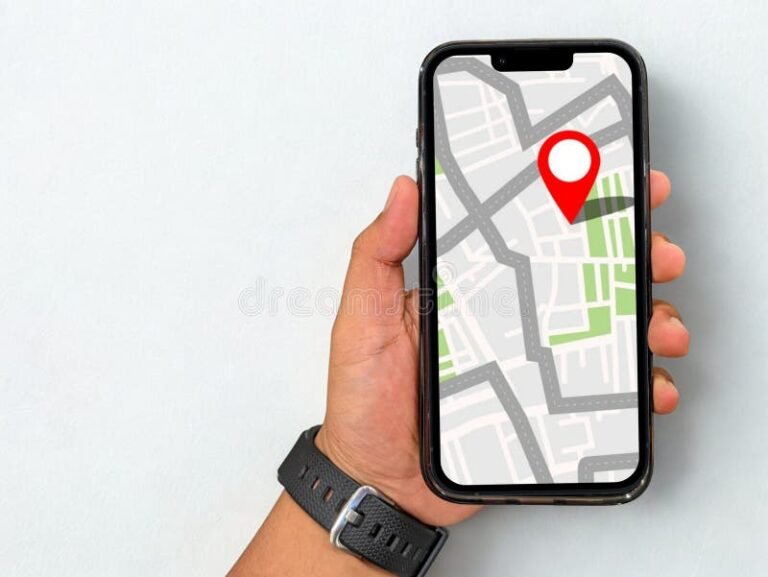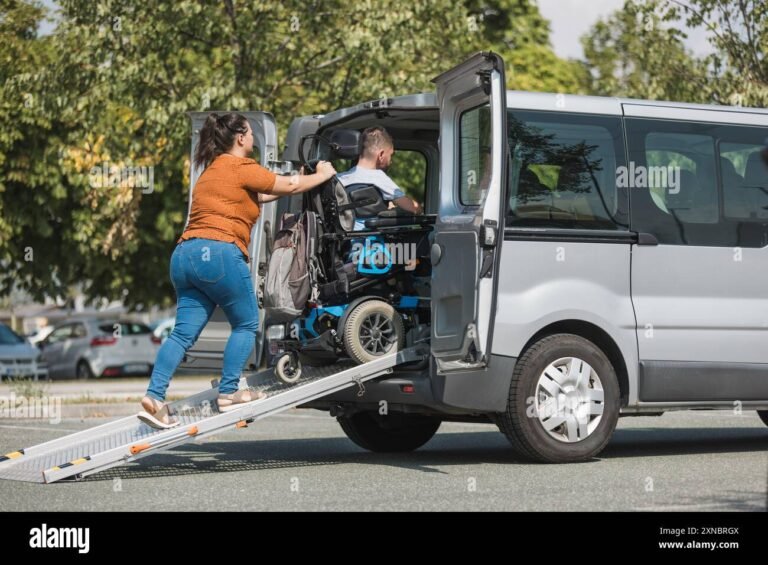✅ Usá Google Maps para llegar fácil: ingresá tu destino, elegí «Cómo llegar», seleccioná «Auto» y seguí las rutas sugeridas al instante.
Para llegar en auto a tu destino usando Google Maps, primero debes ingresar la dirección o nombre del lugar al que quieres llegar en la barra de búsqueda de la aplicación o sitio web. Google Maps calculará la mejor ruta en función del tráfico, tipo de vía y distancia. Luego, selecciona la opción de conducción (ícono de auto) para obtener indicaciones paso a paso.
En este artículo te explicaré detalladamente cómo usar Google Maps para planificar tu viaje en auto, desde configurar tu destino hasta aprovechar las opciones disponibles para optimizar tu ruta y evitar demoras. Además, te brindaré consejos para sacarle el máximo provecho a esta herramienta tan útil para conductores.
1. Ingresar el destino en Google Maps
Lo primero que debes hacer es abrir la aplicación de Google Maps en tu teléfono móvil o acceder a la versión web desde tu computadora. En la barra de búsqueda que aparece en la parte superior, escribe la dirección exacta, nombre del lugar o punto de interés al que deseas llegar.
2. Seleccionar la opción de conducir
Una vez ingresado el destino, Google Maps mostrará la ubicación en el mapa y diferentes rutas disponibles. En la parte superior, verás íconos para elegir el medio de transporte: caminando, en auto, en transporte público, bicicleta, etc. Debes seleccionar el ícono del auto para obtener indicaciones específicas para conducir.
3. Verificar las rutas disponibles y el tráfico
Google Maps suele ofrecer varias rutas alternativas. Cada una presenta el tiempo estimado de viaje, distancia y posibles condiciones de tráfico. Selecciona la que te convenga según tu preferencia, por ejemplo la más rápida, la más corta o la que evita peajes.
4. Iniciar la navegación con indicaciones paso a paso
Cuando hayas elegido la ruta, pulsa el botón “Iniciar” para comenzar la navegación. Google Maps te guiará con indicaciones visuales y por voz durante todo el trayecto, indicándote cuándo girar, cambiar de carril o desviarte.
5. Consejos para optimizar tu viaje en auto usando Google Maps
- Actualizar la app: Mantén Google Maps actualizado para contar con las últimas funcionalidades y datos de tráfico.
- Configurar opciones de ruta: Puedes elegir evitar autopistas, peajes o ferris desde el menú de opciones.
- Revisar el tráfico en tiempo real: Google Maps muestra condiciones de tránsito que te ayudarán a modificar la ruta si hay congestión.
- Usar el modo de conducción segura: Evita distracciones activando el modo que minimiza las notificaciones al conducir.
- Descargar mapas offline: Si vas a viajar a zonas con poca señal, descarga previamente el mapa para no perder la navegación.
Pasos detallados para ingresar la dirección de destino en Google Maps
Para empezar a usar Google Maps y asegurarte de que tu viaje en auto sea eficiente y sin contratiempos, el primer paso esencial es ingresar correctamente la dirección de destino. A continuación, te explicamos paso a paso cómo hacerlo para aprovechar al máximo esta poderosa herramienta de navegación.
1. Abrí la aplicación o accedé desde el navegador
Antes que nada, asegúrate de tener la app de Google Maps instalada en tu teléfono o simplemente ingresá a maps.google.com en tu navegador web preferido. El acceso es rápido y la interfaz está diseñada para ser intuitiva, tanto en dispositivos móviles como en computadoras.
2. Utilizá la barra de búsqueda para ingresar el destino
En la parte superior de la pantalla vas a encontrar una barra de búsqueda. Ahí podés escribir:
- Direcciones exactas: Por ejemplo, “Av. Corrientes 1234, Buenos Aires”.
- Nombres de lugares: Como “Obelisco, Buenos Aires”.
- Negocios o puntos de interés: “Supermercado Carrefour San Telmo”.
- Coordenadas geográficas: Si conocés latitud y longitud, también podés ingresar esas cifras directamente.
Tip: Si no estás seguro del nombre exacto, Google Maps te sugerirá opciones mientras tipeás, facilitando la búsqueda.
3. Confirmá el destino y seleccioná “Cómo llegar”
Una vez ingresado el destino, vas a ver un pin o marcador en el mapa que indica el lugar. Para comenzar la navegación:
- Hacé clic o tocá el botón “Cómo llegar”.
- Elegí el modo de transporte “Auto” para opciones específicas para vehículos.
4. Ajustá detalles del trayecto
Google Maps te mostrará varias rutas alternativas con estimaciones de tiempo y distancia. Podés elegir la mejor según tus preferencias:
- Evitar peajes o autopistas.
- Seleccionar rutas más rápidas aunque sean más largas en kilómetros.
- Visualizar el tráfico en tiempo real para anticipar posibles demoras.
Ejemplo Práctico
Si tenés que ir desde Palermo hasta La Plata, ingresá «La Plata» en la barra, tocá “Cómo llegar”, seleccioná “Auto” y Google Maps te mostrará varias opciones:
| Ruta | Tiempo estimado | Distancia | Características |
|---|---|---|---|
| Ruta por Autopista Buenos Aires-La Plata | 1h 15min | 60 km | Incluye peaje |
| Ruta por calles nacionales | 1h 30min | 65 km | Sin peajes, tráfico variable |
Consejos prácticos para un ingreso rápido y efectivo
- Usá la voz: Activá el micrófono para decir la dirección y evitar errores de tipeo si estás en movimiento.
- Guardá destinos frecuentes: Así podés acceder rápidamente desde la sección de “Tus sitios”.
- Verificá el mapa: Antes de salir, mirá la ruta para familiarizarte con los puntos clave, intersecciones y posibles lugares para parar.
- Mantené actualizada la app: Las últimas versiones suelen incluir mejoras en la precisión y nuevas funciones.
Preguntas frecuentes
¿Cómo ingreso la dirección en Google Maps para que me indique el camino en auto?
Solo tenés que escribir la dirección o nombre del lugar en la barra de búsqueda y seleccionar «Cómo llegar».
¿Puedo elegir diferentes rutas para llegar a mi destino?
Sí, Google Maps te muestra varias opciones de ruta, podés elegir la que prefieras.
¿Google Maps me avisa si hay tráfico en mi ruta?
Claro, te muestra en tiempo real el estado del tránsito y te ofrece rutas alternativas si hay demoras.
¿Es posible usar Google Maps sin conexión a internet?
Podés descargar el mapa del área previa para usarlo sin conexión, aunque no recibirás actualizaciones en tiempo real.
¿Se puede usar Google Maps para llegar en auto a una dirección guardada o favorita?
Sí, podés acceder a tus lugares guardados y seleccionar cualquiera como destino para trazar la ruta.
Puntos clave para usar Google Maps en auto
- Ingresá la dirección exacta o el nombre del lugar en la barra de búsqueda.
- Elegí la opción “Cómo llegar” y seleccioná el ícono del auto para rutas vehiculares.
- Revisá las diferentes opciones de ruta y el tiempo estimado de viaje.
- Activá la navegación en tiempo real para recibir indicaciones paso a paso.
- Prestá atención a las alertas de tráfico, accidentes o obras en el camino.
- Podés descargar mapas para usar sin conexión, útil en zonas con mala señal.
- Guardá tus destinos favoritos para facilitar búsquedas futuras.
- Usá el modo de conducción para minimizar distracciones mientras manejás.
¿Te sirvió esta guía? Dejá tus comentarios abajo y no te olvides de revisar otros artículos en nuestra web que pueden interesarte. ¡Buen viaje!